Come rendere lo schermo del tuo iPhone più scuro rispetto all’impostazione di luminosità più bassa
Se hai mai fatto scorrere il tuo iPhone nel cuore della notte, probabilmente scoprirai che anche l’impostazione di luminosità più bassa può diventare dura per gli occhi quando è buio pesto intorno a te. Se vuoi rendere il tuo schermo ancora più scuro dell’impostazione minima, abbiamo un trucco facile per te.
Usa il filtro nascosto per scarsa illuminazione del tuo iPhone
Nelle Impostazioni del telefono , vai alle funzioni di accessibilità e trova quella con l’etichetta Zoom .
Una volta trovata la schermata Zoom delle impostazioni, ci sono tantissime opzioni che puoi fare per personalizzare le sue funzioni. Allo scopo di ridurre solo la luminosità dello schermo, lascia tutto il resto nella posizione predefinita. L’unica cosa che devi cambiare è il Filtro Zoom che puoi trovare nella parte inferiore.
Galleria di immagini (3 immagini)
Per impostazione predefinita, non è stato scelto alcun filtro per Zoom. Seleziona il filtro Luce scarsa .
Attiva l’interruttore Zoom nella parte superiore della pagina. Il tuo schermo verrà immediatamente ingrandito e ora emetterà una luce molto più bassa. Tocca due volte lo schermo con tre dita per rimpicciolire e tornare al normale ingrandimento dello schermo, mantenendolo oscurato.
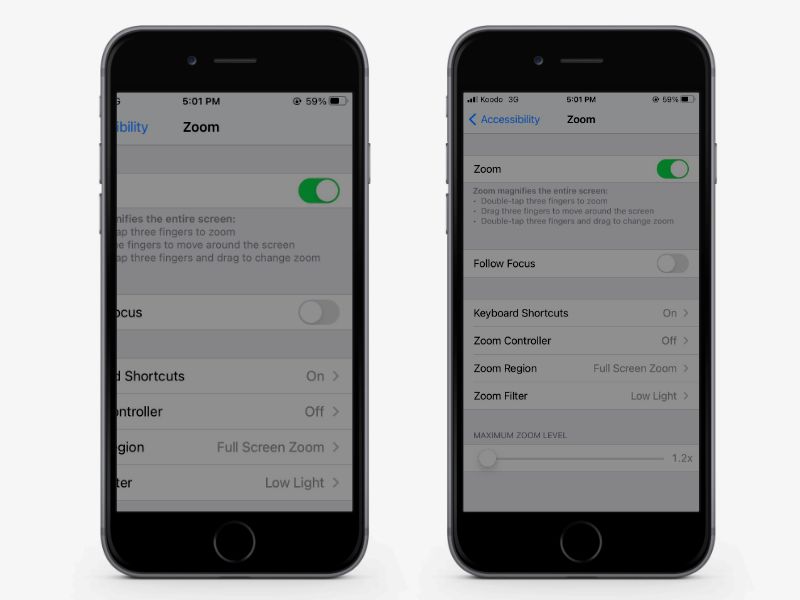
E proprio così, puoi navigare sul tuo iPhone con un livello di luminosità inferiore all’impostazione normale. Questo filtro rimarrà attivo fino a quando non disattiverai nuovamente la funzione Zoom.
Crea scorciatoie per attivare e disattivare lo zoom
Attivare e disattivare costantemente lo zoom dalle Impostazioni può diventare rapidamente scomodo. Invece, chiedi a Siri di farlo per te creando il tuo set di scorciatoie .
Nell’app Scorciatoie , tocca il segno più in alto per creare una nuova scorciatoia. Aggiungi un’azione e inserisci la parola “Zoom” nella barra di ricerca. Selezionare l’azione Imposta zoom .
L’azione per attivare lo zoom verrà ora aggiunta al collegamento.
Premi Avanti e dagli un nome, che verrà utilizzato quando vuoi che Siri esegua il collegamento. Infine, tocca Fine per salvare la scorciatoia.
Galleria di immagini (3 immagini)
Ripeti gli stessi passaggi per il secondo collegamento, ma cambia da On a Off facendo clic sull’impostazione.
Goditi il tuo schermo appena oscurato
Ora che hai impostato Zoom e scorciatoie, sei a posto. Prendi in considerazione l’assegnazione delle scorciatoie alla funzione Tocca indietro in Accessibilità per attivare il filtro senza dover parlare.
Usa questo semplice trucco per prenderti cura dei tuoi occhi al buio. Goditi la tua navigazione a tarda notte.

